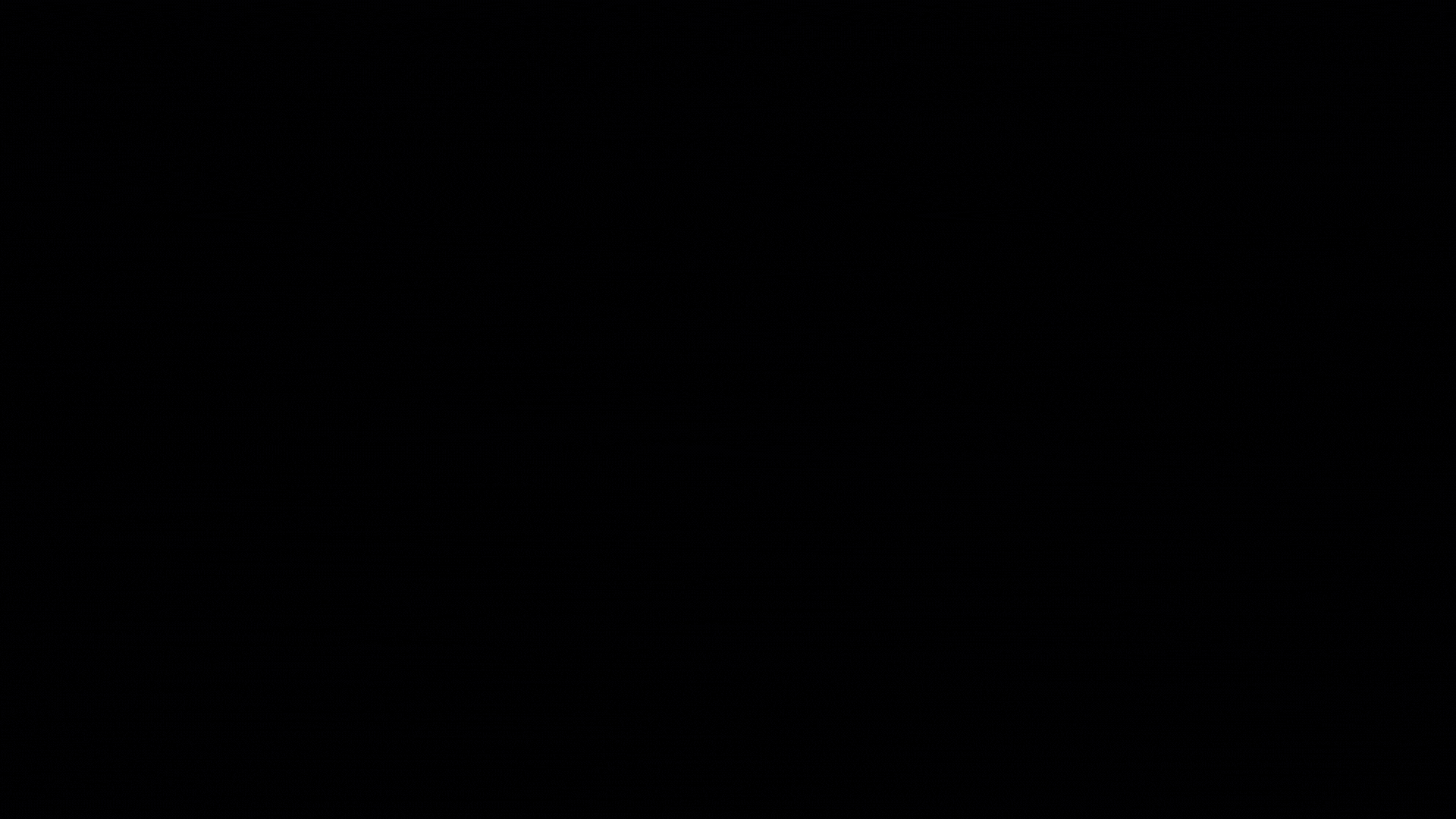
前言
📕作者简介:热爱跑步的恒川,致力于C/C++、Java、Python等多编程语言,热爱跑步,喜爱音乐的一位博主。
📗本文收录于Python零基础入门系列,本专栏主要内容为Python基础语法、判断、循环语句、函数、函数进阶、数据容器、文件操作、异常模块与包、数据可视化等,持续更新,请大家拭目以待恒川的专栏!
📘相关专栏C语言初阶、C语言进阶、恒川的日常汇报、大家有兴趣的可以看一看
📙Java等专栏正在发展,拭目以待!
想要使用Python语言编写程序,我们必须下载Python安装包并配置Python环境,
以windows11系统为例进行安装
下载Python
https://www.python.org/downloads
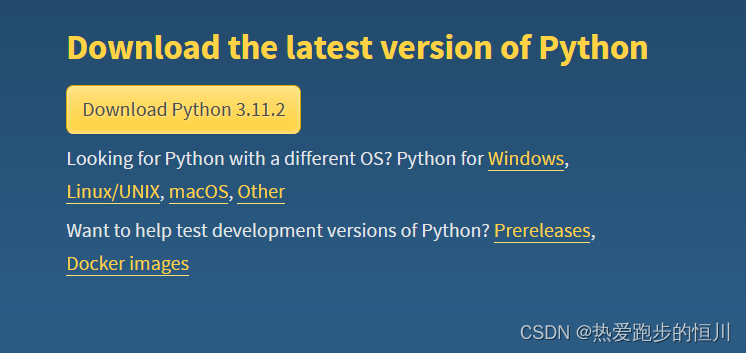
或
python官网:https://www.python.org/downloads/windows/
访问上方链接进入Windows版本python安装官网
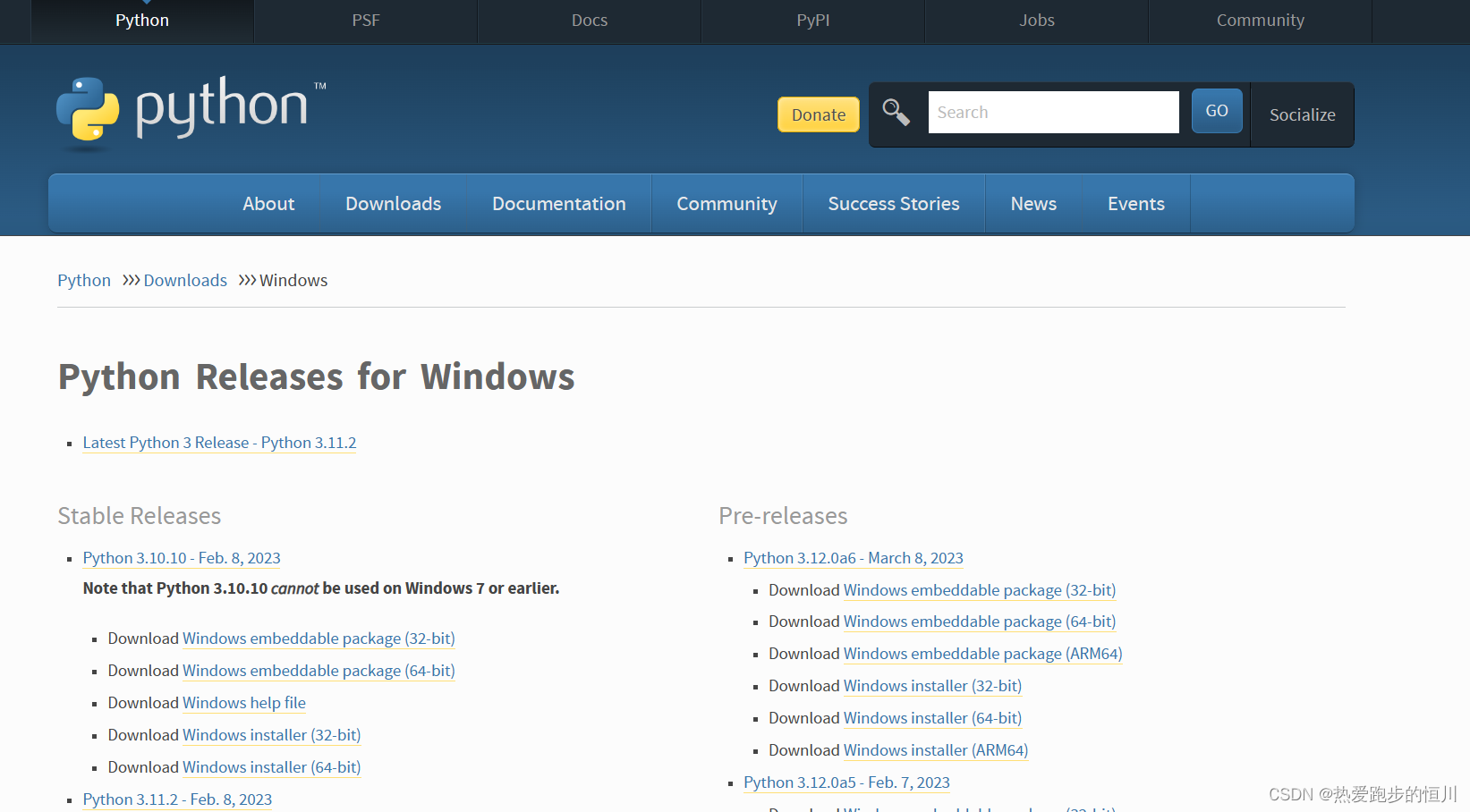
第二步:Ctrl+F输入3.10.4(建议安装python旧版本较稳定,这里以Python3.10.4为例)
选择对自己相对合适的
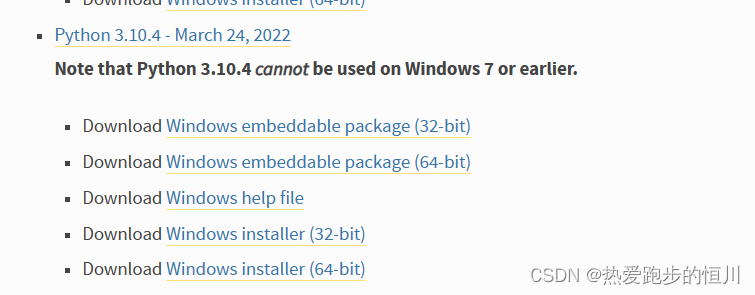
点击即可下载
双击打开下载的安装包(以Windows系统为例)

击左下角windows键

输入: cmd
打开“命令提示符”程序
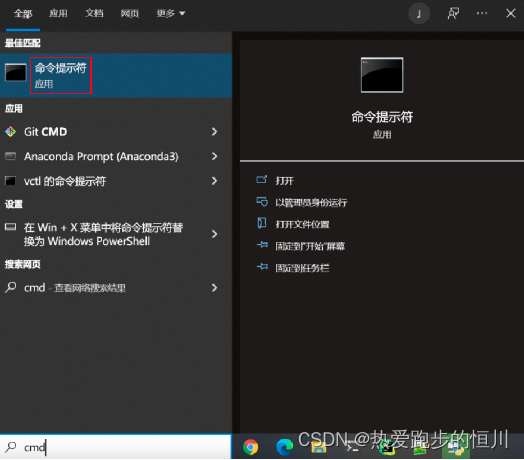
在命令提示符程序内,输入:python 并回车
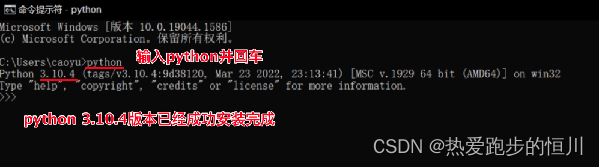
https://www.python.org/downloads
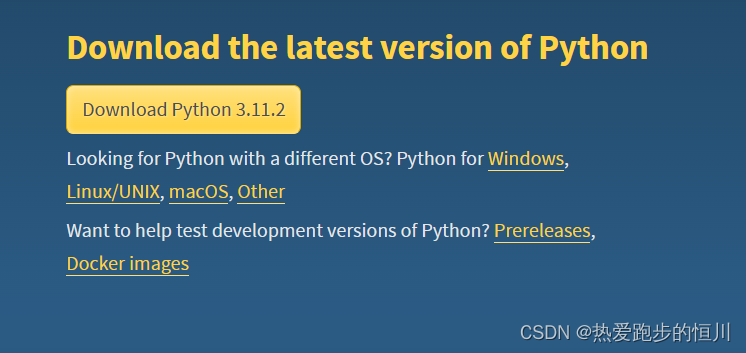
找到macOS系统按钮,并点击
点击后在弹出的网页内
Ctrl+F输入3.10.4(建议安装python旧版本较稳定,这里以Python3.10.4为例)
下载完成后,应该可以看到如下文件:
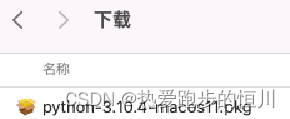
双击打开下载好的:python-3.10.4-macos11.pkg 文件,开始安装
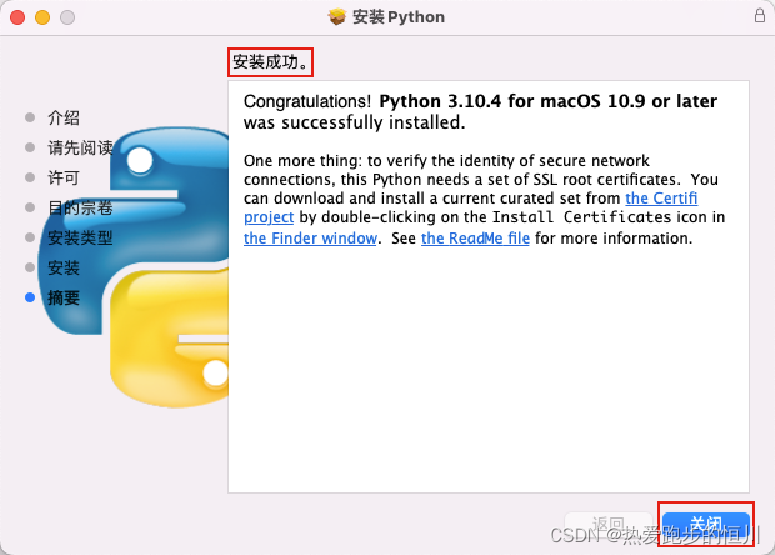
找到mac中的“终端”程序并打开:
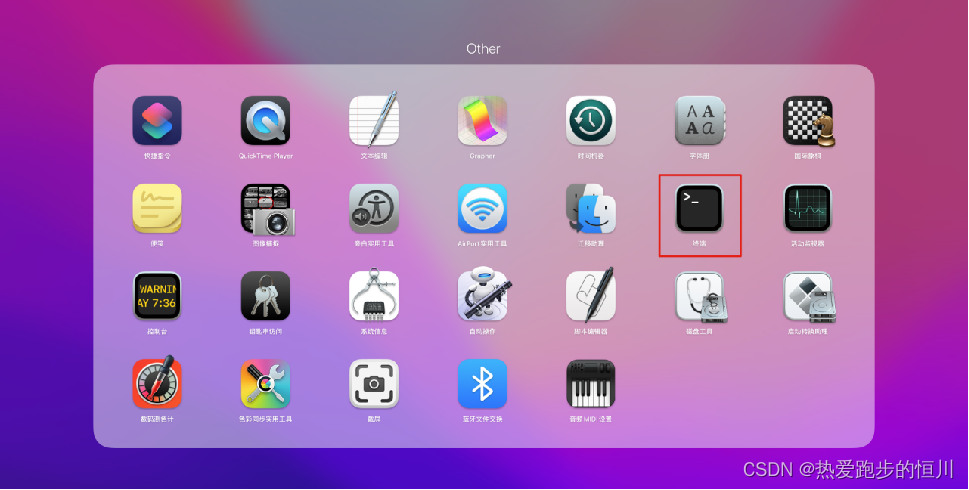
直接在终端中输入:


如图,3.10.4版已经安装成功。
如果想要使用python命令,而非python3命令执行python
那么可以设置环境变量来解决,在终端中执行如下代码:

退出且重新打开终端,然后执行:


提示:在Linux上安装Python需要如下前置技能:
有过Linux系统的使用经验,熟悉Linux操作系统的常见命令,如:
yum、cd、wget、vi编辑器、软链接等
在Linux上安装Python需要先安装前置依赖程序。
登陆到Linux中,使用yum程序进行依赖程序安装,执行如下命令:

https://www.python.org/downloads
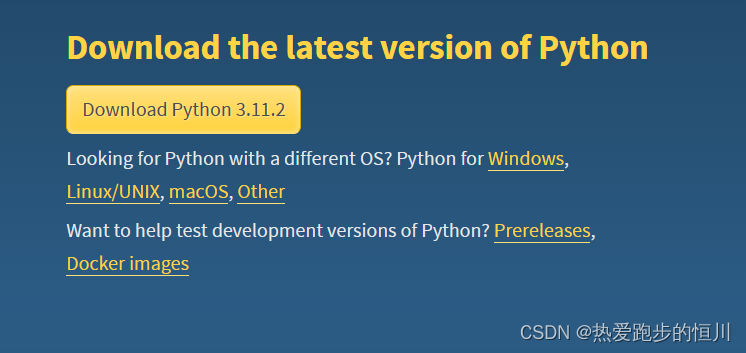
找到Linux系统按钮,并点击
点击后在弹出的网页内
Ctrl+F输入3.10.4(建议安装python旧版本较稳定,这里以Python3.10.4为例)
下载完成后,应该可以看到如下文件:
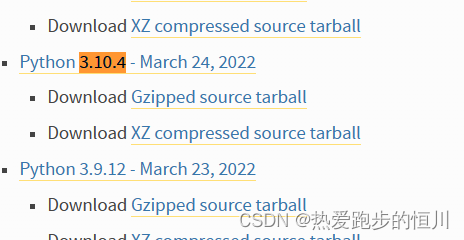
找到Gzipped source tarball按钮,点击右键,选择复制链接
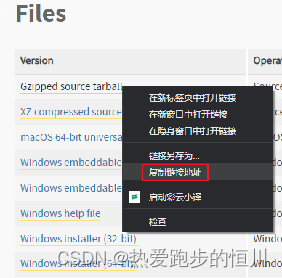
进入到Linux系统内,使用wget命令,粘贴复制的下载链接,进行下载:
执行下载:

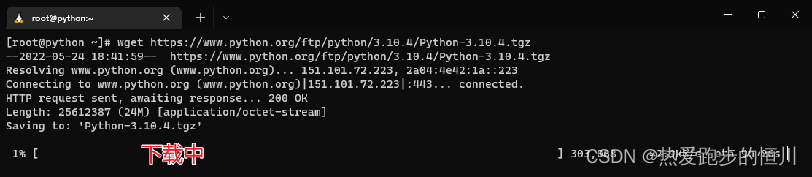
下载完成后,即可看到已下载好的安装包文件:

解压安装包,执行:


切换目录到解压后的Python安装文件夹:

- 配置

大约耗时30秒 - 编译

大约耗时10分钟,请耐心等待
编译完成后,可以配置软链接,方便快速使用python:
执行:

创建软链接后,会破坏yum程序的正常使用(只能使用系统自带的python2)
修改如下2个文件:

使用vi编辑器,将这2个文件的第一行,从

修改为:

在Linux系统命令行窗口内,直接执行:python 并回车:

如图,看到Python 3.10.4字样,即表明安装成功。
如果这份博客对大家有帮助,希望各位给恒川一个免费的点赞👍作为鼓励,并评论收藏一下⭐,谢谢大家!!!
制作不易,如果大家有什么疑问或给恒川的意见,欢迎评论区留言。
来源地址:https://blog.csdn.net/m0_75058342/article/details/129959303




